خوش آموز درخت تو گر بار دانش بگیرد، به زیر آوری چرخ نیلوفری را
نمایش یا مخفی کردن Drive letter
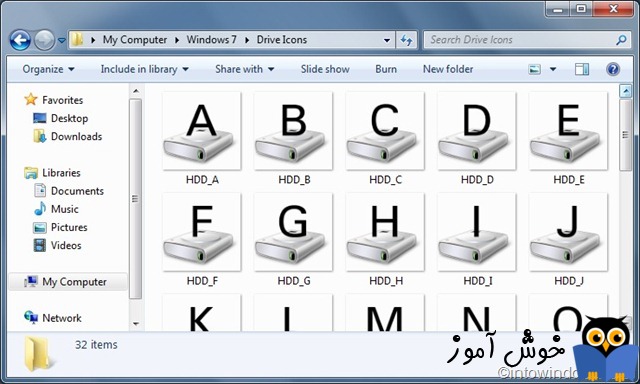
اگر با این موضوع روبرو شده اید که مثلا Drive letter یا حروف مربوط به درایوها یا پارتیشن ها را نمیبینید و به عبارتی Hidden شده اند باید بدانید که این مشکل نیست بلکه یک ویژگی است که از ویندوز Vista به بعد معرفی شده است. یعنی به شما این امکان را می دهد حروف درایو را در ویندوز اکسپلورر نشان دهید یا مخفی کنید. گرچه عدم نمایش حروف درایوها بعضا می تواند برای کاربران مشکل ساز شود مثلا در صورت مخفی کردن حروف، تشخیص درایو و پارتیشن ها از هم مشکل می شود. لطفا به تصویر زیر دقت کنیدماشبه ای از مشکلی است که ذکر کردیم، حالا این سیستم 3 پارتیشن دارد اگر تعداد پارتیشن ها بیشتر بود قطعا عدم نمایش Drive Letter مشکل ساز بود.

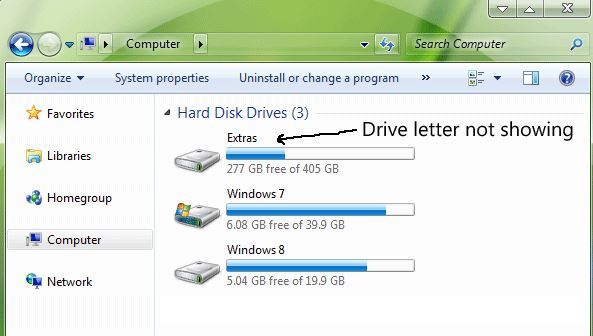
برای رفع و حل این موضوع، مراحل ساده ای که در ادامه خدمت شما بیان می کنیم را دنبال کنید.
به Control panel ویندوز وارد شوید. در ویندوز ویستا و 7، در کنترل پنل روی Applet مربوط به Folder Options کلیک کنید و در ویندوز 8 به بعد File Explorer Options کلیک کنید. سپس به زبانه View وارد شوید و در آنجا از بین گزینه های موجود به سراغ Show drive letters بروید. اگر تیک این گزینه فعال باشد drive letters برای درایوها و پارتیشن های سیستم نمایش داده خواهد شد.
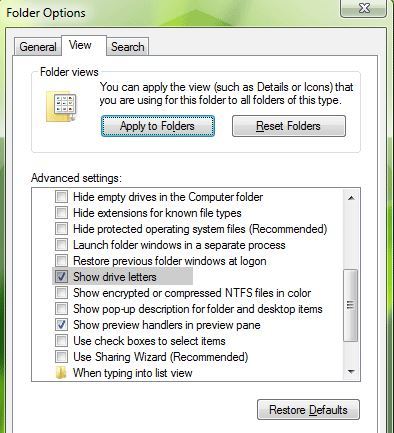
پس اگر قصد آن را دارید که حروف درایو نمایش داده شوند مطابق با تصویر بالا گزینه نام برده را فعال کنید.
حالا مجددا وارد My Computer یا This pc شوید. همان که در File explorer تصویر زیر هم مشاهده می کنید Drive Letter مربوط به درایو نمایش داده شده است.
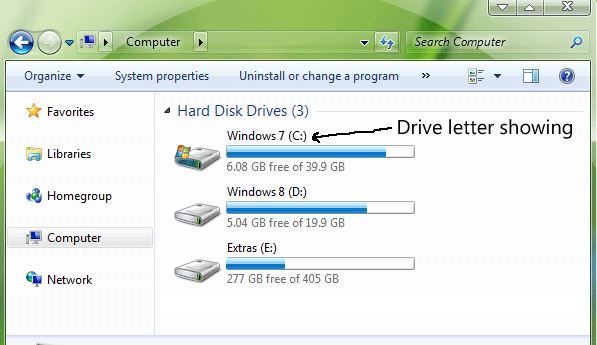
در روش دوم هم می توانید اینکار را از طریق رجیستری انجام دهید از آنجایی که رجیستری مکان حساسی است لطفا در کار با این قسمت دقت کنید. و نکته بعدی اینکه برای کار با این قسمت حتما باید User ای که با آن به ویندوز لاگین کرده اید دسترسی در سطح Administrator داشته باشید.
کلیدهای ترکیبی Windows key + R را همزمان از کیبورد فشار دهید. سپس عبارت Regedit را تایپ و enter کنید.
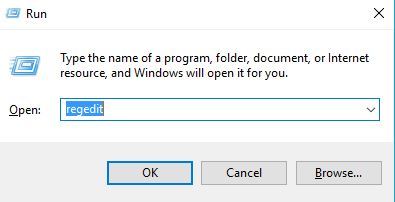
بدین ترتیب وارد رجیستری ویندوز خواهید شد. تصویری از رجیستری که در شکل زیر مشاهده می کنید.
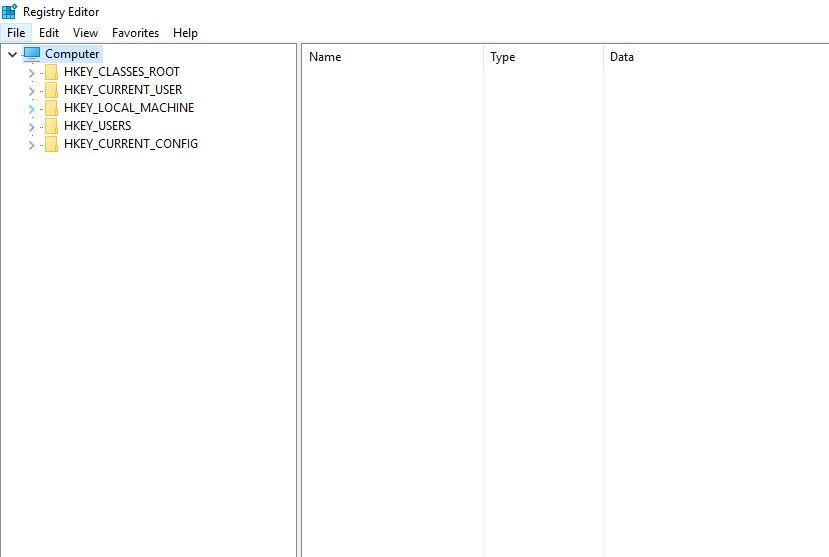
در اینجا به آدرس زیر باید وارد شوید:
پس از اینکه وارد آدرس بالا شدید، قبل از اینکاری انجام دهید لطفا به دنبال آیتم ShowDriveLettersFirst باشید. اگر چنین DWROD ای را در اینجا یافتید که هیچ وگرنه مراحل زیر را دنبال کنید.
مانند تصویر زیر در این قسمت، در یک فضای خالی کلیک راست کرده و ماوس را روی New برده و از زیر منوی ظاهر شده Dword 32 bit را کلیک کنید.
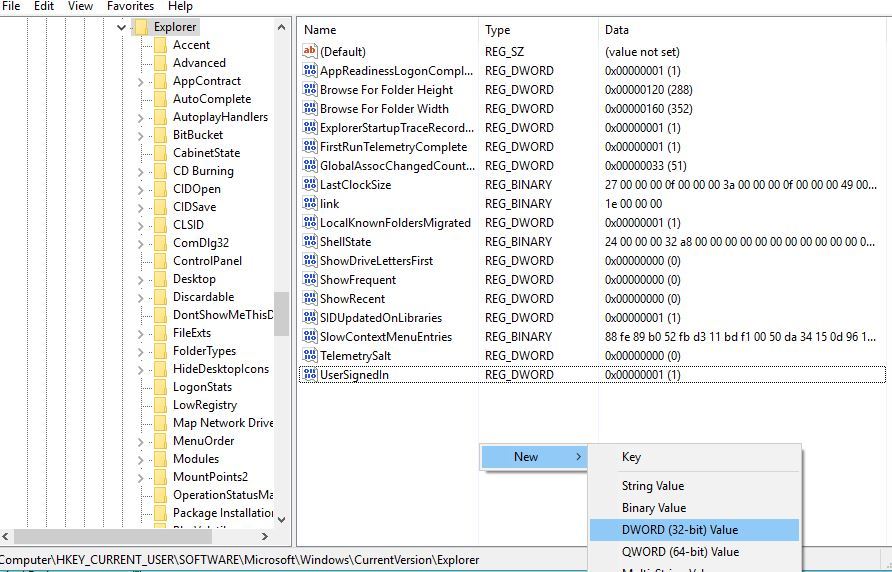
سپس نام این DWORD ایجاد شده را، ShowDriveLettersFirst قرار دهید.
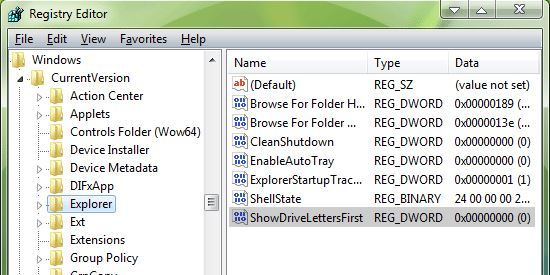
حالا آن را با دابل کلیک احرا کنید و Value Data را مطابق با موارد زیر باید تنظیم کنید:
اگر می خواهید Drive Letter پس از نام درایو درج شود این مقدار را صفر قرار دهید که اصلا بصورت پیش فرض همین مقدار صفر است و نیازی نیست تغییر دهید.(نام درایو منظور همان نامی است که به درایوها یا پارتیشن ها تخصیص می دهید)
اگر مقدار را یک قرار دهید به همین صورتی است که در بالا توضیح داده شد منتها در حالی ریموت برعکس می شود یعنی اول Drive letter و سپس نام درایو را درج می کند.
اگر مقدار را 2 قرار دهید Drive letter را مخفی می کند.
و اگر مقدار را 4 قرار دهید Drive letter را قبل از نام درایو یا پارتیشن نمایش می دهد.
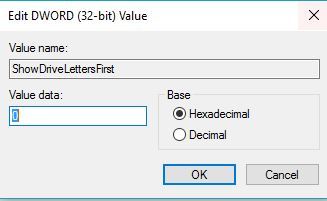
و کل مراحل در رجیستری به همین ترتیبی بود که خدمتتان عرض کردیم و این روش از ویندوز XP به بعد در همه ویندوزها جواب می دهد.
امیدوارم از آموزش لذت برده باشید.

برای رفع و حل این موضوع، مراحل ساده ای که در ادامه خدمت شما بیان می کنیم را دنبال کنید.
به Control panel ویندوز وارد شوید. در ویندوز ویستا و 7، در کنترل پنل روی Applet مربوط به Folder Options کلیک کنید و در ویندوز 8 به بعد File Explorer Options کلیک کنید. سپس به زبانه View وارد شوید و در آنجا از بین گزینه های موجود به سراغ Show drive letters بروید. اگر تیک این گزینه فعال باشد drive letters برای درایوها و پارتیشن های سیستم نمایش داده خواهد شد.
پس اگر قصد آن را دارید که حروف درایو نمایش داده شوند مطابق با تصویر بالا گزینه نام برده را فعال کنید.
حالا مجددا وارد My Computer یا This pc شوید. همان که در File explorer تصویر زیر هم مشاهده می کنید Drive Letter مربوط به درایو نمایش داده شده است.
در روش دوم هم می توانید اینکار را از طریق رجیستری انجام دهید از آنجایی که رجیستری مکان حساسی است لطفا در کار با این قسمت دقت کنید. و نکته بعدی اینکه برای کار با این قسمت حتما باید User ای که با آن به ویندوز لاگین کرده اید دسترسی در سطح Administrator داشته باشید.
کلیدهای ترکیبی Windows key + R را همزمان از کیبورد فشار دهید. سپس عبارت Regedit را تایپ و enter کنید.
بدین ترتیب وارد رجیستری ویندوز خواهید شد. تصویری از رجیستری که در شکل زیر مشاهده می کنید.
در اینجا به آدرس زیر باید وارد شوید:
HKEY_CURRENT_USER\Software\Microsoft\Windows\CurrentVersion\Explorer
پس از اینکه وارد آدرس بالا شدید، قبل از اینکاری انجام دهید لطفا به دنبال آیتم ShowDriveLettersFirst باشید. اگر چنین DWROD ای را در اینجا یافتید که هیچ وگرنه مراحل زیر را دنبال کنید.
مانند تصویر زیر در این قسمت، در یک فضای خالی کلیک راست کرده و ماوس را روی New برده و از زیر منوی ظاهر شده Dword 32 bit را کلیک کنید.
سپس نام این DWORD ایجاد شده را، ShowDriveLettersFirst قرار دهید.
حالا آن را با دابل کلیک احرا کنید و Value Data را مطابق با موارد زیر باید تنظیم کنید:
اگر می خواهید Drive Letter پس از نام درایو درج شود این مقدار را صفر قرار دهید که اصلا بصورت پیش فرض همین مقدار صفر است و نیازی نیست تغییر دهید.(نام درایو منظور همان نامی است که به درایوها یا پارتیشن ها تخصیص می دهید)
اگر مقدار را یک قرار دهید به همین صورتی است که در بالا توضیح داده شد منتها در حالی ریموت برعکس می شود یعنی اول Drive letter و سپس نام درایو را درج می کند.
اگر مقدار را 2 قرار دهید Drive letter را مخفی می کند.
و اگر مقدار را 4 قرار دهید Drive letter را قبل از نام درایو یا پارتیشن نمایش می دهد.
و کل مراحل در رجیستری به همین ترتیبی بود که خدمتتان عرض کردیم و این روش از ویندوز XP به بعد در همه ویندوزها جواب می دهد.
امیدوارم از آموزش لذت برده باشید.





نمایش دیدگاه ها (2 دیدگاه)
دیدگاه خود را ثبت کنید: